PaparPanda
Kendisi bir eklenti, Chrome ve Mozilla'ya ekleniyor. Sağ üstte görünce mutlu ediyor.11 Ağustos 2021 Çarşamba
Bilimin Arka Kapısı 2
5 Mart 2020 Perşembe
Kolay VPN: Psiphon
12 Ocak 2019 Cumartesi
Renkler ve Renk Paletleri
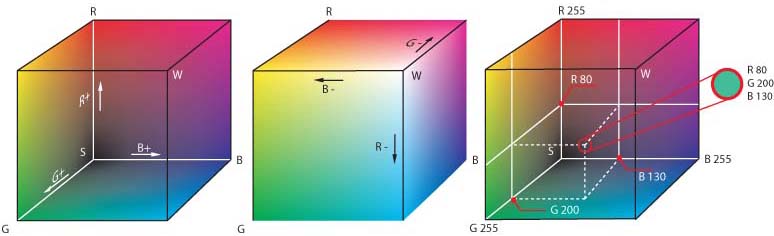 |
| RGB koordinatları |
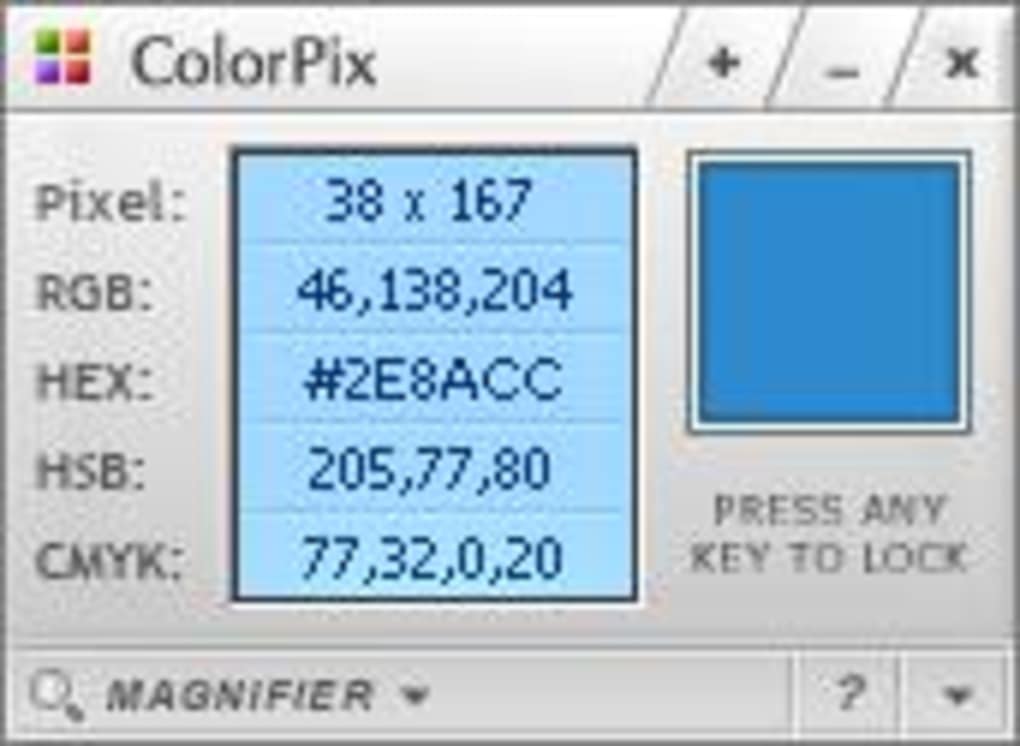 |
| Colorpix Programı |
13 Eylül 2017 Çarşamba
Bilimin Arka Kapısı
1. İntech Open
Açık kaynaklı verilerin paylaşıldığı, teknoloji ve sağlık alanında çeşitli verilerin bulunduğu bir web sayfasıdır.
2. sci-hub.se
Amaçları bilime vurulan bariyerin kaldırılması olan, verilere ücretsiz erişilmesini hedeflemiş bir sitedir. Büyük akım bilimsel kaynakların sağladığı paralı erişime buradan ücretsiz olarak ulaşabilirsiniz.
Bir tür korsanlık sistemi olduğu için sürekli olarak çeşitli ülkelerde erişimin engellendiği, Rusya üzerinden hizmet vermeye devam eden site içerisinde bir çok makaleye erişmek mümkündür.
Arama yapmada önerimi DOI adresini kullanmanızdır.
3. libgen.io
En büyük kütüphane olarak tanımlayabileceğimiz veri tabanında kitaplara ve yayınlara ücretsiz erişme imkanı sağlanmaktadır.
Kitabın adı üzerinde yapılacak aramalarda, biraz ingilizce bilgisi ile kitapların .pdf formlarına erişilebilir.
DOI nedir?
Digital bir dosyanın obje numarasıdır. Bir makaleye erişmek için kullanılabilecek adres olarak görebilirsiniz. Çözümleyici web adres: http://dx.doi.org/
Bu adres parmak izi gibi orjinaldir. Veriye ulaşmayı kolaylaştırır. 10.xxxx/asad.ada şeklinde olan adresin "10" ile başlayan kısmı DOI sisteminin standartı, sonra gelen "xxxx" kısmındaki rakamlar yazına sahip bilişim şirketini tanıtan bölüm, "/" sonrasındaki kısım ise metnin tanıtıcı kısmıdır.
Bu yazıyı yazmakta esas amacım, bir bilimsel çalışmayı oluşturmak için onca efor harcayan bir bilim insanın bunu dünyaya anlatmak için de ücret ödemesidir. Bu da yetmezmiş gibi bunu yaymayı görev edinmiş olan kurumların yine bunu ücretle satarak üretene kazanç sağlatmamalarıdır.
Bilim ve bilgi ücretsiz erişilmesi gereken düşünce yapılarıdır.
22 Mayıs 2016 Pazar
Eduroam ve Windows 10
Okuldaki kontrol çılgınlığının getirdiği büyük değişim aslında hem iyi oldu hem de kötü. Buradaki iyi olan durum evrensel bir ağa girmiş olmak, kötü olan ise altyapıyı hazırlamadan buna girmiş olmak oldu. Bende burada yaşadıklarımdan dolayı sizlere bunu paylaşmak istedim.
Üniversitede Eduroam ağı pc ile nasıl açılır?
Biliyorsunuz ki bu alanda bir site var, içerisinde ise İOS, Android, Windows XP ve Vista üstüne anlatımlar mevcut ama bunu yapan kişiler yılın 2016 olduğunu Windows'un nerdeyse 8 sürümünü bile desteklemediğini fark etmiş durumda değil. ( Gerçi hala her yer XP ama olsun)
Bende okuldaki denemelerimde sonuca vardığım eduroam ayarlarını size anlatmak istiyorum:
1. Adım:
Pc'ye SecureW2'yi indiriniz.
Biraz nette dolaştım ve her yerden https://www.securew2.com/solutions/eduroam/ linkine bağlantı gördüm ama ben buradan bir türlü bu programı indiremedim.
Kendi drive hesabım üzerinden verdiğim linki kullanarak indirebilirsiniz:
SecureW2 ( .exe uzantılı bir dosya, kendi pc'me kurduğum kurulumu gönderiyorum. )
Not: Link kısaltma yapılmıştır. 3 sn bekleyip linke ulaşabilirsiniz.
2. Adım:
SecureW2'yi pc'nize standart bir program kurar gibi kurduktan sonra çalıştırınız. Önünüze gelen bölümdeki ayarları aşağıdaki fotoğraflardaki gibi yapınız:
Önünüze çıkan sayfada yukarıdaki kısımda var olan "Yeni bağlantı veya ağ kurun" kısmını seçiyoruz.
Yukarıdaki fotoğraftaki ekran önünüze geliyor ve buradan "Kablosuz ağa el ile bağlan" yazan yeri seçip ileri diyoruz.
Gelen ekranda "Ağ adı" kısmına "eduroam", güvenlik türü kısmına "WPA-Kuruluş" seçip devam ediyor ve ileri diyoruz.
Ekrana tamamlandığını gösteren bölge geliyor ama hemen çıkmıyor, "Bağlantı ayarlarını değiştir" kısmına basıyoruz ve aşağıdaki ekran açılıyor.
Bu ekrandan "Güvenlik" sekmesini seçeceğiz ve karşımıza aşağıdaki ekran gelecek.
Yukarıdaki gibi sadece "Ağ kimlik doğrulama yöntemi seçin:" yazan yerin yanına tıklayarak "SecureW2" içeren seçeneği seçip tamama basacağız.
Bu işlem sonrasında Eduroam'ı ben kullanmaya başladım. Sorun yaşamamak için genellike DNS ayalarımı otomatikte tutuyorum. Bunun yanı sıra harici bir VPN kullanmıyorum. Ağdan kopukluk yaşadığım zamanlarda hızlı bir yeniden başlatma hayat kurtarıcı oluyor.
İyi gezinmeler dilerim.








